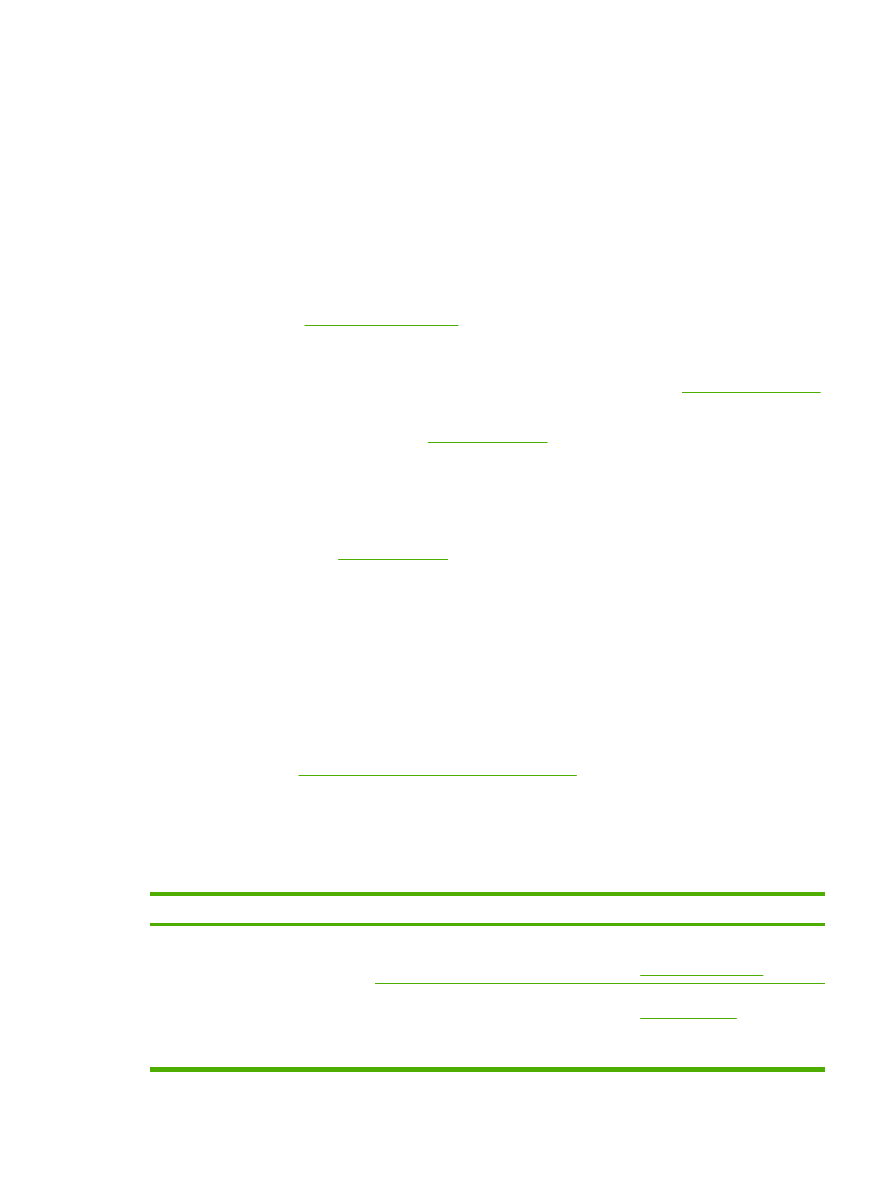
Kontrollista för utskriftskvalitet
Du kan lösa allmänna problem med utskriftskvaliteten med hjälp av följande kontrollista:
1.
Kontrollera att papperet eller materialet som du använder uppfyller specifikationerna. Mer
information finns i
Materialspecifikationer
. I allmänhet gäller att ju glattare ett papper är, desto
bättre blir resultatet.
2.
Om du använder specialmaterial för utskrift, till exempel etiketter, OH-film, bestruket papper eller
brevpapper, ser du till att du skriver ut enligt rätt typ. Mer information finns i
Kontrollera utskrifter
.
3.
Skriv ut en konfigurationssida och en statussida för förbrukningsmaterial på enhetens
kontrollpanel. Mer information finns i
Informationssidor
. (HP LaserJet 3390/3392 allt-i-ett)
●
Kontrollera på statussidan om det finns förbrukningsmaterial som nästan är slut eller är
tomma. Ingen information ges om tonerkassetter som kommer från andra tillverkare än HP.
(HP LaserJet 3390/3392 allt-i-ett)
●
Om sidorna inte skrivs ut på rätt sätt ligger felet i maskinvaran. Kontakta HP:s kundtjänst.
Information finns i
HP:s kundtjänst
och i broschyren som fanns i kartongen.
4.
Skriv ut en demosida från HP ToolboxFX. Om sidan skrivs ut ligger problemet i skrivardrivrutinen.
Prova att skriva ut via en annan skrivardrivrutin. Om du t.ex. använder PCL6-skrivardrivrutinen
försöker du skriva ut med PS-skrivardrivrutinen.
●
Installera PS-drivrutinen med hjälp av guiden Lägg till skrivare i dialogrutan Skrivare (eller
Skrivare och fax i Windows XP).
5.
Prova att skriva ut från ett annat program. Om sidan skrivs ut på rätt sätt ligger problemet i det
program som du använde för att skriva ut.
6.
Starta om datorn och allt-i-ett-enheten och försök att skriva ut igen. Om problemet kvarstår finns
mer information i
Allmänna problem med utskriftskvaliteten
.